Så här överför du filer från en Android-enhet till din Mac

Om du använder en Mac nästan uteslutande, men du är fortfarande en Android-hållare kan du hantera enhetens lagring med hjälp av en praktisk, gratis app som heter Android File Transfer.
Till skillnad från i Windows kan du inte bara ansluta din Android-enhet till din Mac och få tillgång till filsystemet. För att göra det behöver du en speciell applikation.
Android-filöverföring är det bästa sättet att överföra filer från din Android-enhet till din Mac och vice versa. Det är lätt, gratis och en film att använda.
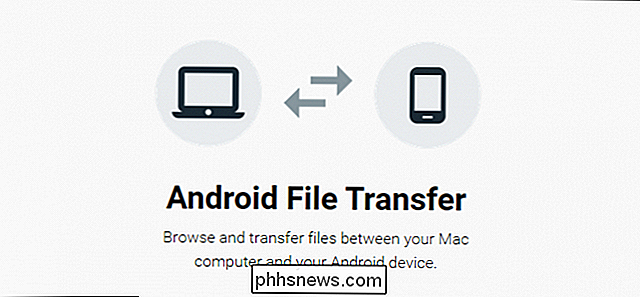
Så säg att du har filer, till exempel bilder eller musik som du snabbt vill spara till din telefon, kan du använda Android File Transfer och utföra processen på några få minuter med hjälp av USB-överföringsmetoden.
Innan du börjar använda Android File Transfer, är det en bra idé att se till att din Android-enhet är korrekt konfigurerad. Tryck först på "Storage" -inställningarna, öppna sedan "USB-datoranslutning" i övre högra hörnet.
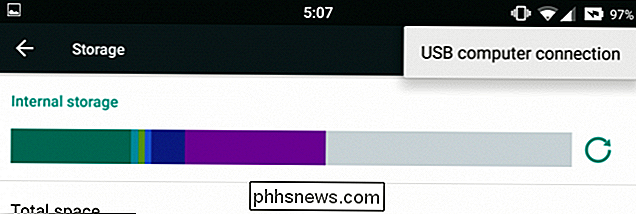
Kontrollera att enheten är konfigurerad som en "media-enhet (MTP)" och du borde vara bra att gå.
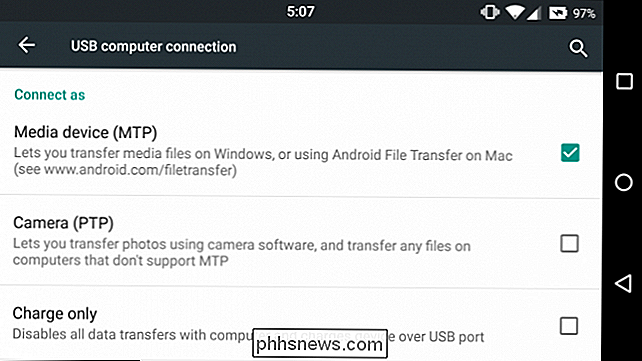
Om du försöker starta Android File Transfer utan att din Android-telefon eller -plattform är ansluten till din Mac, kommer du att få följande meddelande.
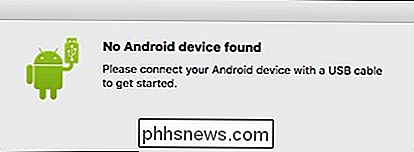
Om enheten är låst måste du först låsa upp den och starta om Android Filöverföring innan du kan komma åt filerna och mapparna.
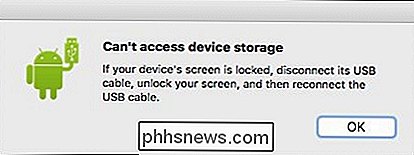
Användning av Android File Transfer kan inte släcka dig för mycket. Du kommer att presenteras med en ganska typisk fil / mappvisning, som kommer att vara enhetens SD-lagring.
Här kan du utföra den vanliga filen / mappsoperationen som kopia, flytta och ta bort.
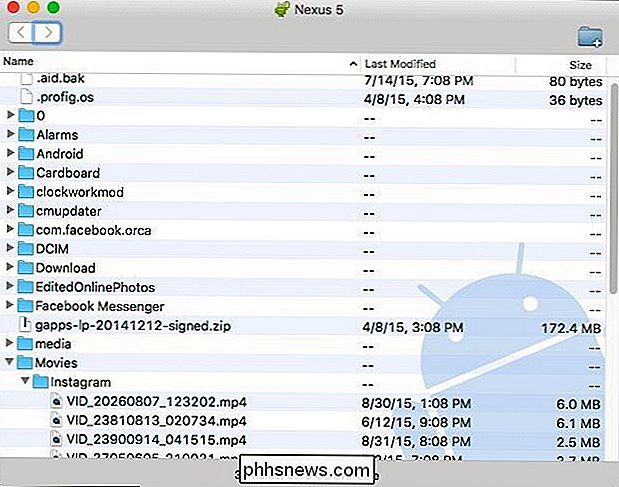
Om du försöker ta bort något, det är viktigt att förstå att det är permanent, vilket innebär att det inte går först i papperskorgen. Lyckligtvis visas en varningsdialog innan du kan avsluta operationen.
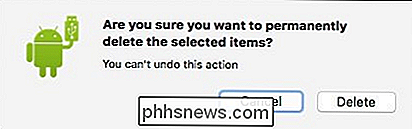
Du kan också skapa nya mappar, t.ex. om du har en massa filer som behöver sin egen speciella plats. Använd "Cmd + Shift + N" eller klicka på den nya mappikonen i övre högra hörnet.
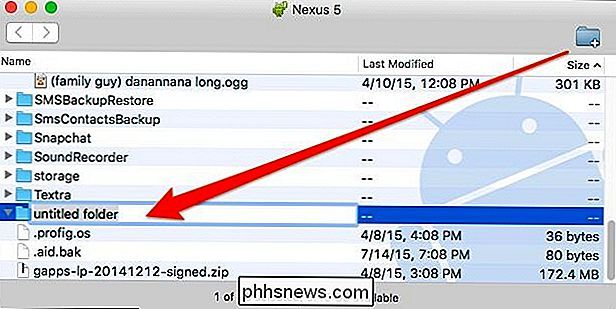
Android File Transfer är inte bara ett bra sätt att utföra enkla filer och mappsoperationer, men du kan också använda den för att snabbt rengöra Upp din telefon. Om du har massor av gamla bilder som blockerar din lagring, är det mycket snabbare att rengöra dem med hjälp av din Mac än att gå igenom och trycka på dem alla en efter en.
Vi rekommenderar att du gör Android File Transfer ett försök om du vill gränssnittet med din Android-enhet på ett sätt som liknar hur du skulle använda Windows. Du kommer sannolikt att hitta det mycket mer tidseffektivt och du kan se till att allt på din enhet är organiserat så som du vill.
Om du har några frågor eller kommentarer, vänligen lämna din feedback i vårt diskussionsforum.

Stoppa iTunes från att starta när du trycker på Spela på datorns tangentbord
Jag älskar min MacBook Pro. Jag hatar iTunes. Jag tror inte att jag är ensam. Men varje gång jag slår på "Spela" -knappen på mitt tangentbord eller ansluter en Bluetooth-högtalare, visar iTunes mig och skämtar mig. Jag skulle helst aldrig se iTunes igen. Jag använder Vox för att lyssna på musik, och jag behöver inte Apples musikspelare / musikbutik / TV- och filmbutik / iPhone och iPad backupverktyg / desktop App Store webbläsare / abonnemangs streaming / podcast katalog / resurs hog.

Vilket är det bästa VPN-protokollet? PPTP vs OpenVPN vs L2TP / IPsec vs SSTP
Vill du använda en VPN? Om du letar efter en VPN-leverantör eller konfigurerar ditt eget VPN måste du välja ett protokoll. Vissa VPN-leverantörer kan till och med ge dig ett val av protokoll. Detta är inte det sista ordet på något av dessa VPN-standarder eller krypteringssystem. Vi har försökt att koka allting så att du kan förstå normerna, hur de är relaterade till varandra - och vilka du borde använda.



